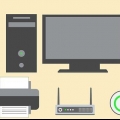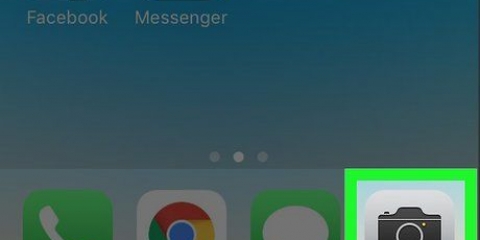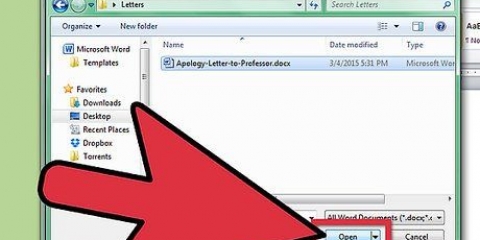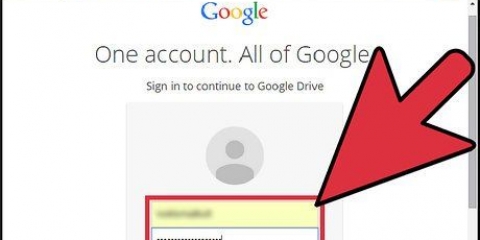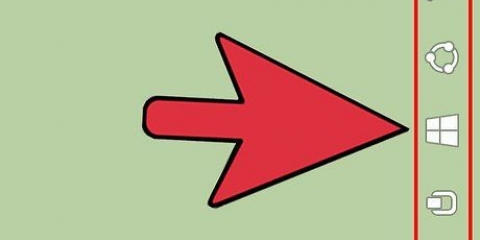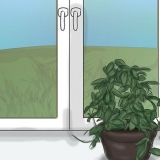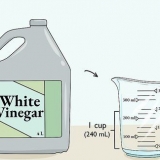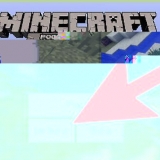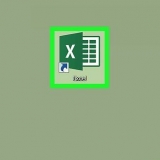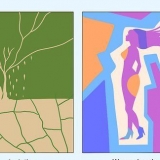Välj skanningsstorlek— Ange storleken på det skannade dokumentet eller fotot. Du kan välja mellan hela skanningsområdet, en letter, en A4 och andra olika storlekar.
Välj utgångstyp— Ange färgen på utdatafilen. Den kan ställas in på Färg, Gråskala eller Svartvit.
Välj upplösning— Ange upplösningen för utdatafilen i punkter per tum (dpi).
Välj objekttyp— Ange om din utdata är ett dokument eller ett foto.
Välj filtyp— Ange filtypen för din utdatafil. Det kan vara bitmapp, jpeg, png, tiff eller pdf.


Skanna— En dialogruta visas för att visa förloppet under skanningen. Ljusare eller mörkare—Du kan ytterligare justera ljusstyrkan och kontrasten för utmatningen på förhandsgranskningsskärmen. Dra motsvarande staplar tills du hittar rätt inställning. rotera — Du kan rotera 90 grader åt höger eller vänster genom att klicka på motsvarande knappar. beskära — Du kan fortfarande beskära och välja några innan du slutligen skannar fotot eller dokumentet.
Skanna ett dokument trådlöst till din pc med en hp deskjet 5525
HP Deskjet 5525 är en allt-i-ett-skrivare, kopiator och skanner. Skanningsfunktionen låter dig skanna direkt till ett bifogat minneskort, skanna fotot eller dokumentet och skicka det som en e-postbilaga, eller skicka skanningen trådlöst till din dator. Det här är en fantastisk funktion när du behöver komma åt och se fysiska dokument, foton eller papper på din dator.
Steg
Del 1 av 2: Konfigurera din skrivare

1. Slå på din skrivare. Se till att skrivaren är ansluten till en strömkälla och tryck på strömknappen för att slå på den.

2. Se till att din skrivare är ansluten till samma WiFi-nätverk som din dator. Du måste öppna kontrollpanelen, konfigurera den trådlösa guiden och sedan följa instruktionerna för att ansluta.

3. Öppna skrivarens skanner. Öppna skannerlocket på din skrivare.

4. Lägg till ditt dokument. Placera dokumentet eller fotot du ska skanna med framsidan nedåt.
Del 2 av 2: Skanna från din dator

1. Slå på datorn. Se till att du är ansluten till samma WiFi-nätverk som din skrivare.

2. Öppna programmet HP Deskjet. Från din dators skrivbord klickar du på Start-menyn och sedan på Program. Sök efter HP Deskjet 5520 series eller HP Scan. Programmet laddar sedan och upptäcker den anslutna skrivaren i ditt nätverk.

3. Välj en genväg. I den vänstra panelen ser du en lista över tillgängliga skanningsinställningar för de vanligaste skanningsuppgifterna eller skanningstyperna.

4. Justera inställningarna. I den högra panelen, efter att ha valt en skanningsgenväg, kan du anpassa dina inställningar ytterligare:






5. Förhandsgranska bilden. Tryck på "Visa skanningsförhandsgranskning". Det är en bra idé att se hur resultatet kommer att se ut innan du bekräftar skanningsprocessen.

6. Justera dina inställningar ytterligare. Om du vill anpassa dina inställningar ytterligare kan du göra det genom att klicka på länken "Avancerade inställningar" längst ner i rutan.

7. Spara din bild. Klicka på "Spara" för att ange namnet och platsen för din utdatafil, eftersom den ska sparas på din dator.
"Skanna ett dokument trådlöst till din pc med en hp deskjet 5525"
Оцените, пожалуйста статью